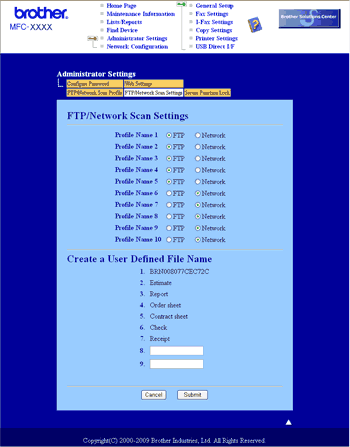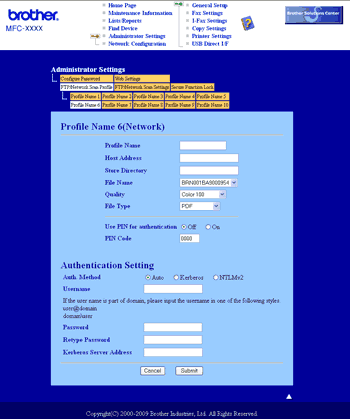Kun valitset Skannaa palvelimelle -toiminnon, voit skannata mustavalkoisen tai värillisen asiakirjan ja lähettää sen suoraan verkossa tai Internetissä olevalle CIFS-palvelimelle. (Lisätietoja CIFS-palvelimista on Verkkokäyttäjän oppaassa.)
Skannaa palvelimelle -toiminnon tarvitsemat tiedot voidaan syöttää käyttämällä verkkopohjaista hallintajärjestelmää, jolla Skannaa palvelimelle -profiilin tiedot esimääritetään ja tallennetaan. Skannaa palvelimelle -profiiliin tallennetaan verkossa tai Internetissä käytettävät käyttäjätiedot ja määritysasetukset.

Vinkki
| | Skannaa palvelimelle -toiminto on käytettävissä, kun verkkopohjaisella hallintajärjestelmällä on määritetty Skannaa palvelimelle -profiileja. |
Jos haluat käyttää verkkopohjaista hallintajärjestelmää, kirjoita selaimeen http://xxx.xxx.xxx.xxx (xxx.xxx.xxx.xxx on laitteen IP-osoite). Tämän jälkeen voit määrittää tai muuttaa asetuksia Administrator Settings (Järjestelmänvalvojan asetukset)-ikkunan FTP/Network Scan Profile (FTP- ja verkkotarkistuksen profiili)-kohdassa. Voit määrittää enintään kymmenen Skannaa palvelimelle -profiilia ja voit valita Skannaa palvelimelle -asetuksissa käytettävät profiilinumerot (1-10) kohdassa FTP/Network Scan Settings (FTP- ja verkkotarkistuksen asetukset).
Seitsemän esiasetetun tiedostonimen lisäksi voit tallentaa kaksi käyttäjän määrittämää tiedostonimeä, joita voidaan käyttää Skannaa palvelimelle -profiilien luomiseen.
Valitse verkkopohjaisessa hallintajärjestelmässä FTP/Network Scan Profile (FTP- ja verkkotarkistuksen profiili). Kirjoita Create a User Defined File Name (Luo käyttäjän määrittämä tiedostonimi)-kohdassa tiedostonimi yhteen käyttäjän määrittämistä kentistä ja osoita Submit (Lähetä). Käyttäjän määrittämään nimikenttään voi syöttää enintään 15 merkkiä.
Skannaa palvelimelle -oletusasetusten määrittäminen
| 1 | Valitse FTP/Network Scan Settings (FTP- ja verkkotarkistuksen asetukset) -välilehden FTP/Network Scan Settings (FTP- ja verkkotarkistuksen asetukset) -kohdasta Network (Verkko). Paina Submit (Lähetä). |
| 2 | Valitse FTP/Network Scan Profile (FTP- ja verkkotarkistuksen profiili) -kohdasta profiili, jonka haluat määrittää. |
| 3 | Kirjoita nimi, jota haluat käyttää Skannaa palvelimelle -profiilissa. Nimi näkyy laitteen nestekidenäytöllä ja voi sisältää enintään 15 merkkiä. |
| 4 | Isäntäosoite on CIFS-palvelimen toimialuenimi. Syötä isäntäosoite (esim. ftp.example.com) (enintään 60 merkkiä) tai IP-osoite (esim. 192.23.56.189). |
| 5 | Syötä kohdekansio, johon asiakirja tallennetaan CIFS-palvelimella (esim. /brother/abc/) (enintään 60 merkkiä). |
| 6 | Valitse tiedostonimi skannattavalle asiakirjalle. Valittavissa on seitsemän esiasetettua ja kaksi käyttäjän määrittämää tiedostonimeä. Asiakirjan tiedostonimi muodostuu seuraavasti: valittu tiedostonimi + arkinsyöttölaitteen ja valotustason skannerilaskurin 6 viimeisintä numeroa + tiedostonimen pääte (esimerkiksi Estimate098765.pdf). Voit myös syöttää enintään 15 merkkiä sisältävän tiedostonimen käsin. |
| 7 | Valitse pudotusvalikosta skannattavan asiakirjan laatu. Valitse Color 100 (värillinen 100 dpi), Color 200 (värillinen 200 dpi), Color 300 (värillinen 300 dpi), Color 600 (värillinen 600 dpi), Gray 100 (harmaa 100 dpi), Gray 200 (harmaa 200 dpi), Gray 300 (harmaa 300 dpi), B&W 200 (mustavalkoinen 200 dpi) tai B&W 200x100 (mustavalkoinen 200x100 dpi). |
| 8 | Valitse pudotusvalikosta skannattavan asiakirjan tiedostotyyppi. Väri- tai harmaasävyasiakirjoille voit valita PDF, Secure PDF (Suojattu PDF) tai JPEG ja mustavalkoisille asiakirjoille PDF, Secure PDF (Suojattu PDF) tai TIFF.  Vinkki | | Jos valitset Suojattu PDF, laite pyytää ennen skannauksen aloittamista antamaan 4-numeroisen salasanan, jossa käytetään numeroita 1 - 9. |
|
| 9 | Jos haluat suojata profiilin, valitse Use PIN for authentication (Käytä PIN-koodia todennukseen) ja anna 4-numeroinen PIN-koodi kohtaan PIN Code (PIN-koodi). |
| 10 | Valitse todennusmenetelmä. Vaihtoehdot ovat Automaattinen, Kerberos tai NTLMv2. Jos valitset Automaattinen-vaihtoehdot, todennusmenetelmä tunnistetaan automaattisesti. |
| 11 | Syötä laitteelle CIFS-palvelimeen rekisteröity käyttäjänimi (enintään 32 merkkiä). |
| 12 | Syötä salasana CIFS-palvelimen käyttöä varten enintään 32 merkkiä). |
| 13 | Jos haluat määrittää Kerberos-palvelinosoitteen manuaalisesti, anna osoite (esim. /brother/abc/) (enintään 60 merkkiä). |
Skannaa palvelimelle -toiminnon käyttö Scan to Network -profiilien avulla
| 1 | Aseta asiakirja. |
| 2 | Paina  ( Scan). |
| 3 | Paina  tai  ja valitse Skann. verkkoon. Paina OK. |
| 4 | Paina  tai  ja valitse 1puol.  2puol. 2puol., 2puol. (P)reuna tai 2puol. (L)reuna. Paina OK. |
| 5 | Valitse yksi luettelon profiileista painamalla  tai  . Paina OK. |
| 6 | LCD-näyttöön tule kehotus antaa PIN-koodi. Anna 4-numeroinen PIN-koodi ja paina OK. | • | Jos profiili on valmis, siirryt automaattisesti vaiheeseen 10. | | • | Jos profiili ei ole valmis, koska esimerkiksi laatua tai tiedostotyyppiä ei ole valittu, tiedot kehotetaan syöttämään tässä vaiheessa. |
|
| 7 | Valitse jokin alla olevista vaihtoehdoista: | • | Paina  tai  ja valitse Väri 100 dpi, Väri 200 dpi, Väri 300 dpi, Väri 600 dpi, Harmaa 100 dpi, Harmaa 200 dpi tai Harmaa 300 dpi. Paina OK ja siirry vaiheeseen 8. | | • | Paina  tai  ja valitse M/V 200 dpi tai M/V 200x100 dpi. Paina OK ja siirry vaiheeseen 9. |
|
| 8 | Paina  tai  ja valitse PDF, Suojattu PDF tai JPEG. Paina OK ja siirry vaiheeseen 10. |
| 9 | Paina  tai  ja valitse PDF, Suojattu PDF tai TIFF. Paina OK.  Vinkki | | Jos valitset Suojattu PDF, laite pyytää ennen skannauksen aloittamista antamaan 4-numeroisen salasanan, jossa käytetään numeroita 1 - 9. |
|
| 10 | Tee jokin seuraavista: | • | Jos haluat aloittaa skannauksen, paina Start. | | • | Jos haluat muuttaa tiedostonimeä, siirry vaiheeseen 11. |
|
| 11 | Paina  tai  ja valitse asianmukainen tiedostonimi ja paina OK. Paina Start.  Vinkki | | Jos haluat muuttaa tiedostonimeä käsin, siirry vaiheeseen 12. |
|
| 12 | Paina  tai  ja valitse <Manuaalinen>. Paina OK. Syötä haluamasi tiedostonimi (enintään 32 merkkiä) ja paina OK. Paina Start. |